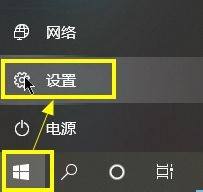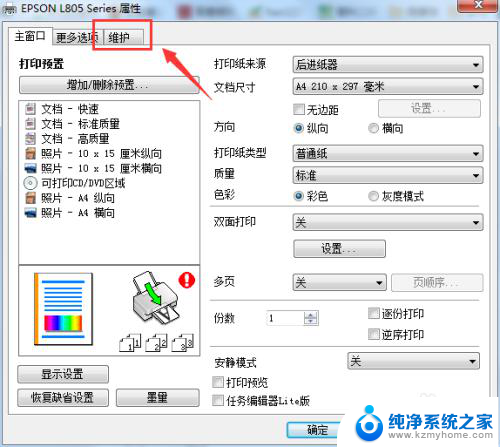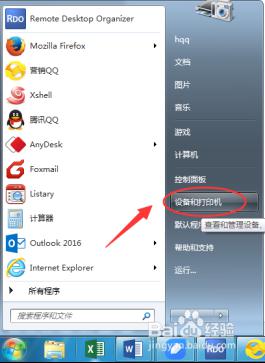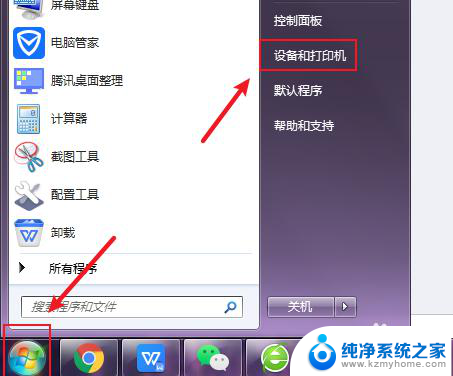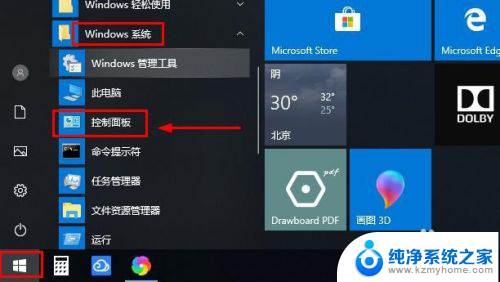打印机如何设置打印 如何设置打印机的打印速度
在日常生活和工作中,打印机是一个不可或缺的办公设备,如何设置打印机的打印速度成为了许多用户关注的问题之一。正确的打印速度设置可以有效提高工作效率,同时也能节约打印耗材的使用。在使用打印机时,我们可以通过简单的操作进行速度设置,根据具体的打印需求来调整打印速度,从而达到更好的打印效果。通过合理的设置,可以使打印机在保持高效率的同时,减少打印过程中可能出现的错误和浪费。了解如何设置打印机的打印速度对于提升工作效率和节约成本都具有重要意义。
具体方法:
1.在具体文件的打印属性里设置属于一次性设置,仅仅是对当时要打印的文件的设置。

2.如果要保存你的设置应该在这里设置1:电脑左下角“开始—设置—打印机和传真(会弹出一个窗口)。
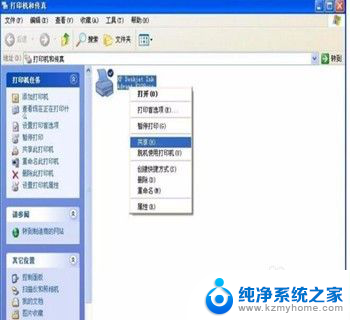
3.2:鼠标对准你的打印机图标(看准型号)点右键—属性—打印首选项 现在你界面你应该熟悉了吧,在这里设置后点确定 以后不论打印什么文件都是这个设置,同样要改变的话也要在这里改呀
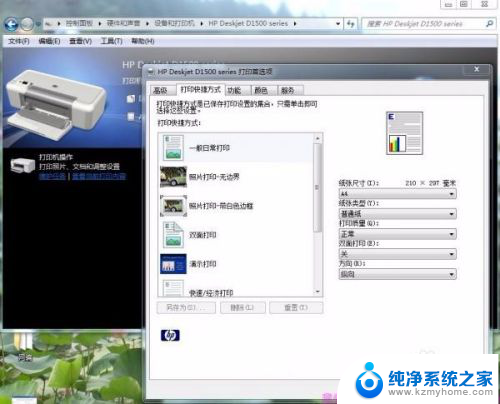
4.还有万一你设置错了,想恢复成出厂设置很简单。执行上面的第一步,将弹出的窗口中的打印机图标都删除掉。
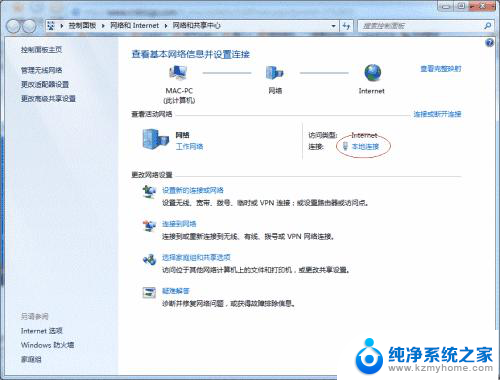
5.然后重新开关打印机电源,电脑就自动重新安装一遍驱动,是最初始的默认设置。
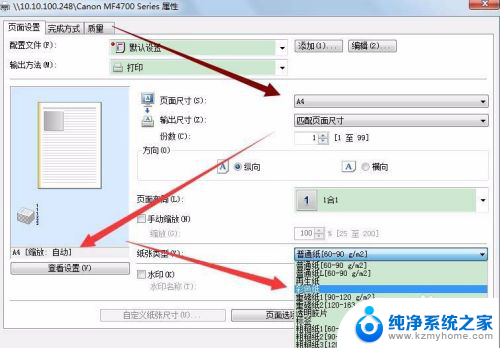
以上是有关如何设置打印机打印的全部内容,如果还有不清楚的地方,用户可以按照小编的方法进行操作,希望这能对大家有所帮助。